文章来源:LOGO研究所(ID:logosjs)
图片版权归原作者所有
今天王先亮教大家怎么做这种LOGO
大体的的思路就是两个图形垂直
然后处理好他们相交的地方就可以了
教程简单 很适合新手学习
使用软件:ADOBE AI
开始
第1步:画一六边形
按住SHIFT画一个六边形
删减掉最右侧的锚点
拖拽右侧两个锚点拉长它
选择六边形的目的是为了上下完美对称
然后倒圆角
用工具栏的镜像工具垂直复制一个
选择所有图形在路径查找器做一个“联集”
做到这一步建议拿你的图形和我对比一下
如果比例不对最后做出来会比较丑
选择图形用旋转工具复制旋转一个90°
得到现在的紫色
第二步:画出重点
我们用钢笔工具画出最重要的部分
其他地方怎么画就行
只要最后是一个闭合的路径
选择紫色的图形
按shift+M切换到形状生成工具
然后按alt变成删减模式
单击可以去掉不要的部分
同样道理用钢笔工具
画出黄色上我们想要的部分
选择所有小黄
shift+M
然后按住alt 去掉不要的
然后选择所有图形还是用shift+M
把该链接的链接起来
不要的按住ALt 删掉
因为我们做一半另一半复制就行了
所有右边图形全部删掉
在仅存的紫色地方加个锚点拖起来一个尖角
选择所有图形双击旋转工具
选择180度的旋转复制
图形终于做出来了!
第三步:加渐变
正常做完以后图形有6个部分
如果你不是6个部分那可能是
第二步Shift+M没有链接好该链的
图形的颜色、中间的图形大家都可以尝试
最终可以得到你想要的效果就可以了!
如果放在黑色的背景上
可以在中间镂空部位加一个白色的底子
觉得王先亮教程有帮助
记得点个在看哦~
-END-
本文系作者授权首席营销官发表,转载请联系该作者
0人觉得好看
推荐文章
说点什么
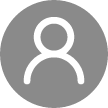

最热评论